10 Möglichkeiten, den Srttrail.txt-BSOD-Fehler in Windows 11 zu beheben
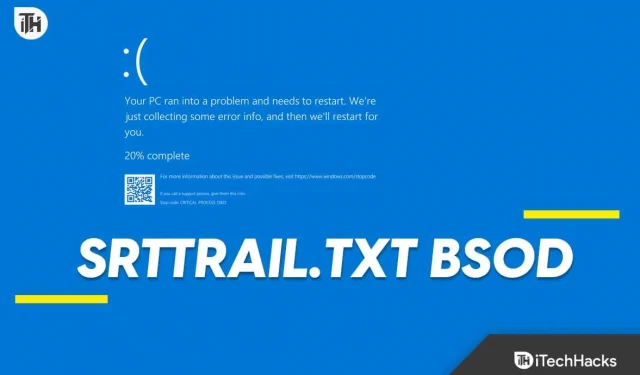
Eine Sache, die bei Windows-PCs immer häufig vorkommt, sind BSOD-Fehler. Unabhängig davon, wie viele Updates Microsoft für Windows veröffentlicht, können selbst in der neuesten Version BSOD-Fehler auftreten. BSOD-Fehler haben unterschiedliche Fehlercodes, die den Grund des Problems erklären. Der BSOD-Fehler Srttrail.txt ist ein häufiges Bluescreen-Problem, das bei Windows 11 auftreten kann .
Wie der Name schon sagt, handelt es sich bei Srttrail (Startup Repair Trail) um einen BSOD-Fehler, der aufgrund von Startproblemen auftritt. Der BSOD-Fehler Strtrail.txt kann zum Absturz Ihres PCs führen und Sie verlieren Ihre gesamte Arbeit, wenn Sie sie nicht gespeichert haben. Im schlimmsten Fall kann dies sogar dazu führen, dass Ihr System in eine Boot-Schleife gerät und Sie sich nicht mehr davon erholen können. Bevor sich der BSOD-Fehler Srttrail.txt in Windows 11 verschlimmert, sehen wir uns an, was Sie tun können, um ihn zu beheben.
Was verursacht den Srttrail.txt-Fehler?
Nachdem Sie auf den BSOD-Fehler „Srttrail.txt“ stoßen, wird eine Datei am folgenden Speicherort gespeichert: „ C:\Windows\System32\LogFiles\SRT\srttrail.txt “. Mithilfe dieser Datei können Sie den Grund für dieses Problem erkennen. Dadurch werden Ihnen alle Fehlerbehebungsschritte angezeigt, die das Startup Repair Tool zur Behebung des Problems durchgeführt hat, die Ursachen des Problems und mehr.
Dieses Problem kann auftreten, während Sie Ihren PC verwenden oder wenn Ihr PC hochfährt. Es kann aus folgenden Gründen auftreten:
- Beschädigte oder fehlende Systemdateien sind eine häufige Ursache für dieses Problem.
- Dieses Problem kann aufgrund beschädigter Windows-Boot-Manager-Dateien auftreten.
- Hardwareprobleme wie Festplattenprobleme, RAM-Inkompatibilität usw. können dieses Problem ebenfalls verursachen.
- Viren und Malware auf Ihrem System können das System beschädigen und diesen BSOD-Fehler verursachen.
Vorbereitende Schritte zur Behebung des Srttrail.txt-BSOD-Fehlers in Windows 11
Bevor wir fortfahren, finden Sie hier einige vorläufige Schritte zur Fehlerbehebung, die Sie befolgen können, um sicherzustellen, dass das Problem ohne großen Aufwand behoben wird.
- PC neu starten – Starten Sie zunächst Ihren PC neu, um Fehler und vorübergehende Probleme zu beseitigen.
- Externe Geräte trennen – Dieses Problem kann auch aufgrund inkompatibler Peripheriegeräte auftreten, die an Ihren PC angeschlossen sind. Trennen Sie nacheinander alle externen Zubehörteile, um zu prüfen, welches die Ursache für dieses Problem ist.
- RAM und Festplatte richtig anschließen – Wenn Sie einen PC verwenden, stellen Sie sicher, dass RAM und Festplatte richtig angeschlossen sind.
Beheben Sie den Srttrail.txt-BSOD-Fehler in Windows 11
Wenn Sie die Fehlermeldung erhalten, werden auf Ihrem Bildschirm zwei Optionen angezeigt: Herunterfahren und Erweiterte Optionen . Wenn Sie auf „Herunterfahren“ klicken , besteht eine hohe Wahrscheinlichkeit, dass Ihr PC in einer Boot-Schleife stecken bleibt. In diesem Fall haben Sie keine andere Wahl, als Ihren PC zurückzusetzen.
Um auf der sicheren Seite zu sein, können wir das Problem mit den erweiterten Optionen beheben. Im Folgenden finden Sie alle Schritte zur Fehlerbehebung, die Sie befolgen können, um dieses Problem zu beheben:
1. Führen Sie den SFC- und DISM-Scan aus
- Klicken Sie im Bildschirm „Startreparatur“ auf „Erweiterte Optionen“ .
- Klicken Sie anschließend auf die Option Fehlerbehebung .
- Klicken Sie nun auf Erweiterte Optionen und dann auf Eingabeaufforderung .
- Führen Sie den SFC-Scan aus, indem Sie den unten angegebenen Befehl ausführen:
- sfc /scannow
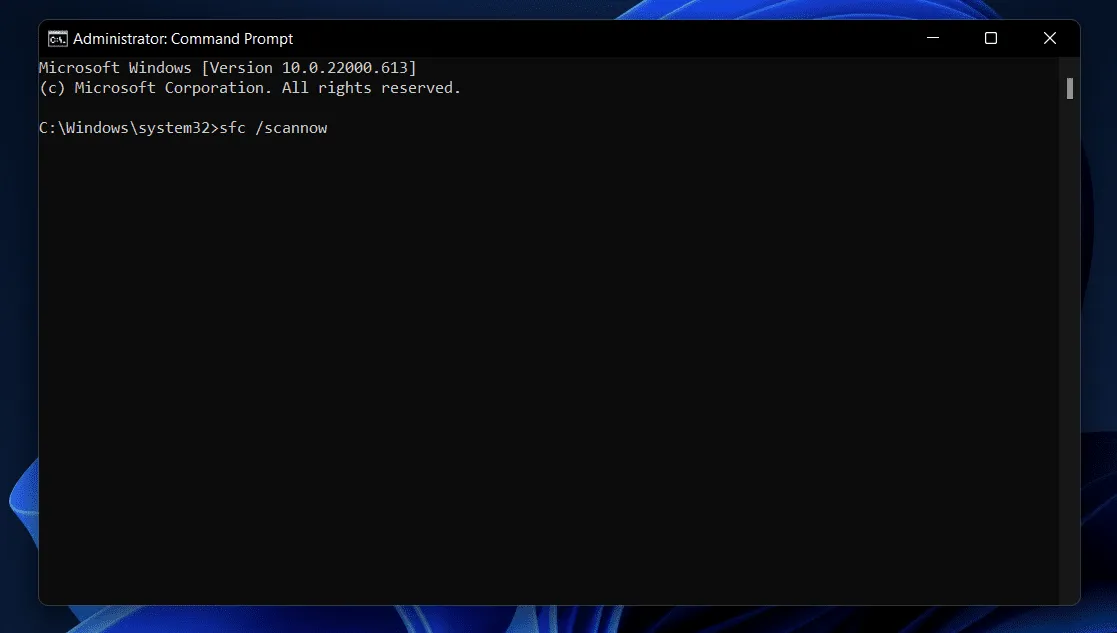
- Führen Sie anschließend den DISM-Scan durch, indem Sie den folgenden Befehl ausführen:
- DISM/Online/Cleanup-Image/RestoreHealth
- Wenn Sie fertig sind, schließen Sie die Eingabeaufforderung und starten Sie Ihren PC neu.
2. Starten Sie den PC im abgesicherten Modus
Wenn Sie Ihren PC starten und sich bei Ihrem Konto anmelden können, können Sie mit den Schritten ohne den abgesicherten Modus fortfahren. Wenn Ihr PC jedoch in einer Boot-Schleife steckt oder Sie den Anmeldebildschirm sehen und danach nicht weitermachen können, müssen Sie den abgesicherten Modus verwenden, um die in diesem Artikel genannten Schritte zur Fehlerbehebung auszuführen. Sie können dieser Anleitung folgen, um Windows 11 im abgesicherten Modus zu starten . Sobald Sie sich im abgesicherten Modus befinden, können Sie mit den oben genannten Schritten fortfahren.
3. Treiber aktualisieren
Das Problem kann auch aufgrund veralteter Treiber auftreten. Wenn Sie ausstehende Treiberaktualisierungen haben, kann dies zu einer Hardware-Inkompatibilität führen und Sie können mit diesem BSOD-Fehler „srttrail.txt“ in Windows 11 konfrontiert werden. Hier ist die Anleitung zum Aktualisieren der Treiber unter Windows 11 . Überprüfen Sie nach der Aktualisierung der Treiber, ob das Problem weiterhin besteht.
4. Führen Sie einen Antiviren-Scan aus
Wie oben erwähnt, gehören Viren und Malware zu den häufigsten Ursachen, die diesen BSOD-Fehler verursachen können. Sie können einen Antivirenscan durchführen, um Ihren PC auf Viren zu scannen und alle Probleme zu beheben, die durch Viren und Malware auf Ihrem System entstehen.
Standardmäßig wird Windows 11 mit Windows-Sicherheit ausgeliefert. Mit der Windows-Sicherheit können Sie Ihren PC auf Viren scannen. So können Sie es machen-
- Drücken Sie die Windows- Taste, um das Startmenü aufzurufen .
- Geben Sie in der Suchleiste des Startmenüs Windows-Sicherheit ein und drücken Sie die Eingabetaste , um es zu starten.
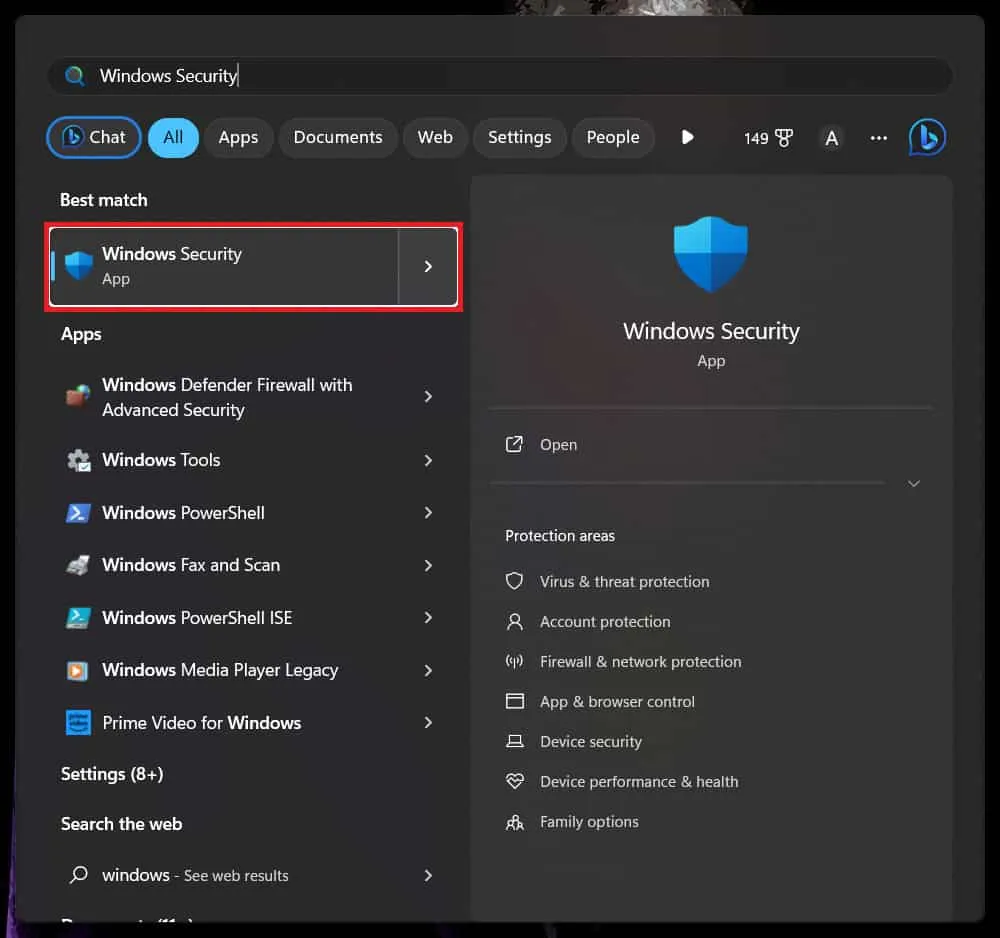
- Klicken Sie im Windows-Sicherheitsbildschirm auf die Option „Viren- und Bedrohungsschutz“ .
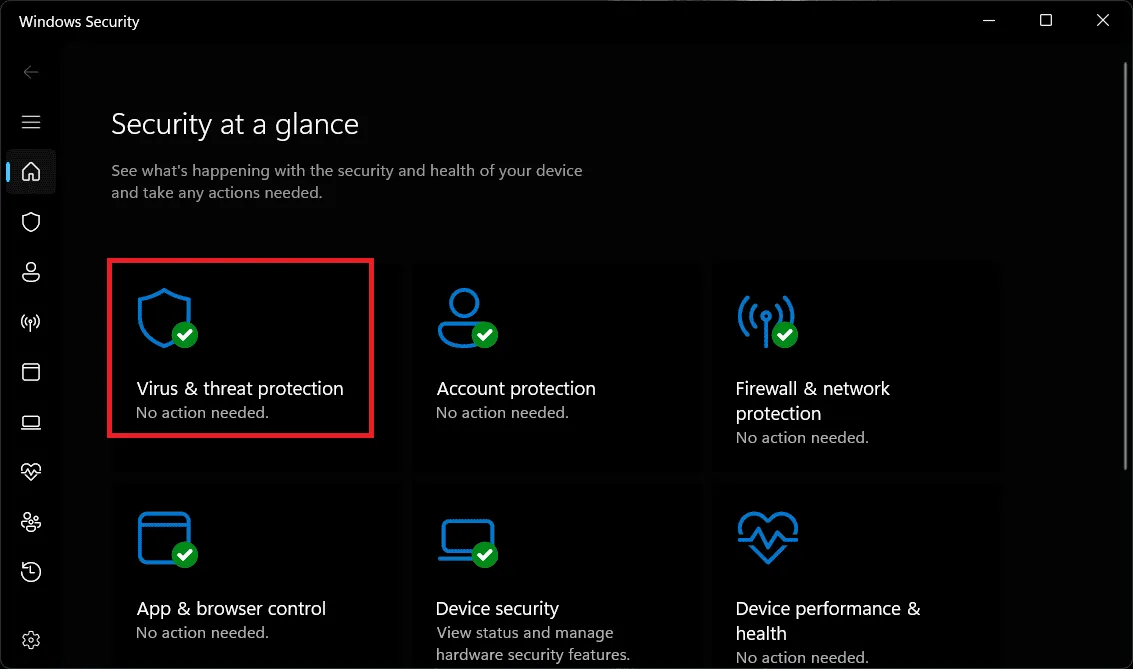
- Klicken Sie anschließend auf Scanoptionen .
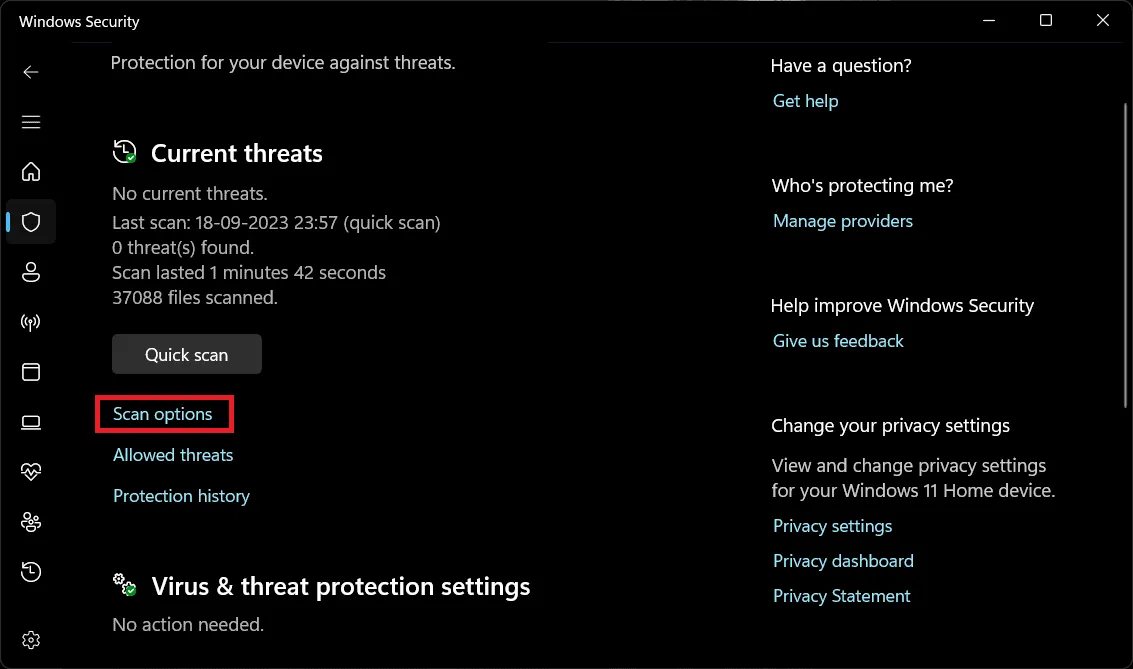
- Wählen Sie nun „Vollständiger Scan“ und klicken Sie dann auf „Jetzt scannen“ .
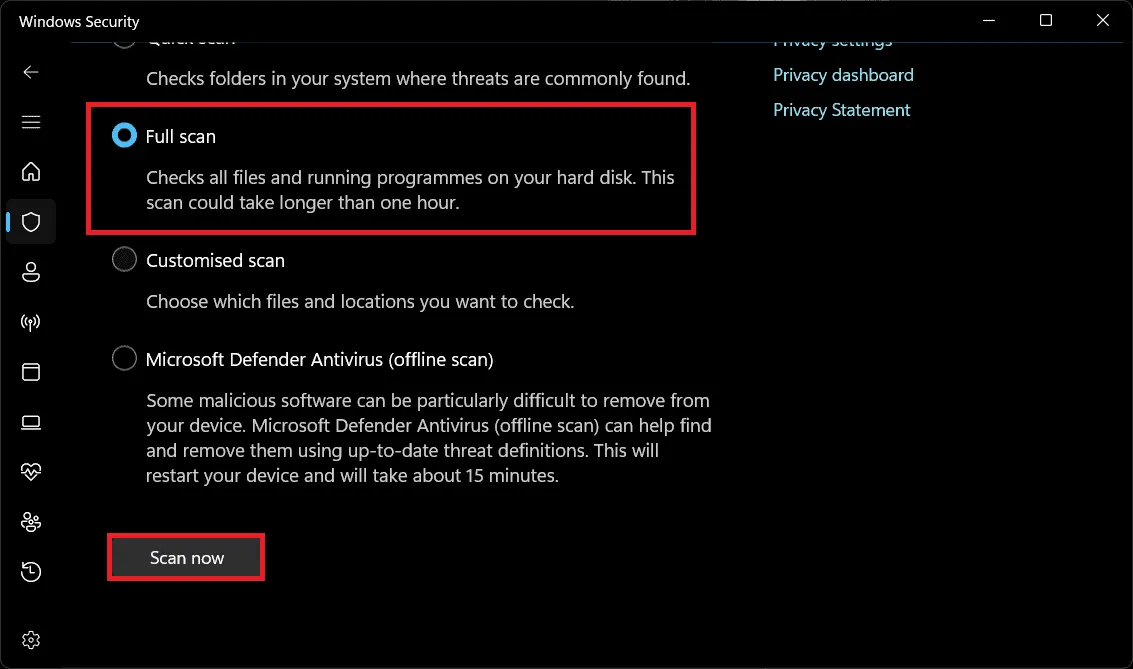
Ein vollständiger Scan kann je nach Anzahl der Dateien auf Ihrem PC einige Zeit dauern. Es kann bis zu Stunden dauern, daher müssen Sie warten, bis der Scan abgeschlossen ist.
Es ist besser, zum Scannen Ihres PCs ein Antivirenprogramm eines Drittanbieters zu verwenden. Wenn Sie über ein Antivirenprogramm eines Drittanbieters verfügen, können Sie damit den Virenscan ausführen. Andernfalls fahren Sie mit der oben genannten Windows-Sicherheitsmethode fort.
5. Überprüfen Sie das Laufwerk auf Fehler
Dieses Problem kann auch auftreten, wenn Fehler im Systemlaufwerk vorliegen. Sie können Ihr Laufwerk auf Fehler überprüfen und diese dann beheben. Um das Drive Error Check-Tool zu verwenden, befolgen Sie die unten aufgeführten Schritte:
- Drücken Sie Windows + E , um den Datei-Explorer auf Ihrem Windows 11-PC zu öffnen.
- Klicken Sie mit der rechten Maustaste auf das Windows-Installationslaufwerk (in den meisten Fällen lokales Laufwerk C) und klicken Sie dann auf Eigenschaften .
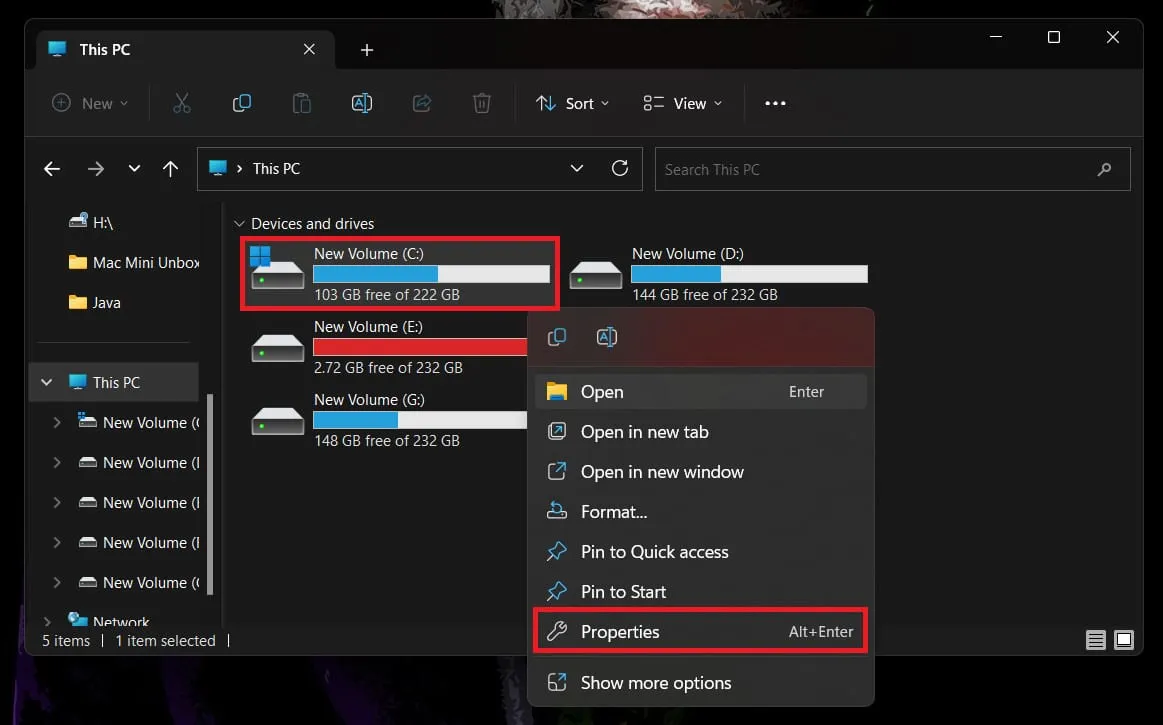
- Gehen Sie in den Eigenschaften zur Registerkarte „Extras“ .
- Klicken Sie im Abschnitt „Fehlerprüfung“ auf die Schaltfläche „Prüfen“ .
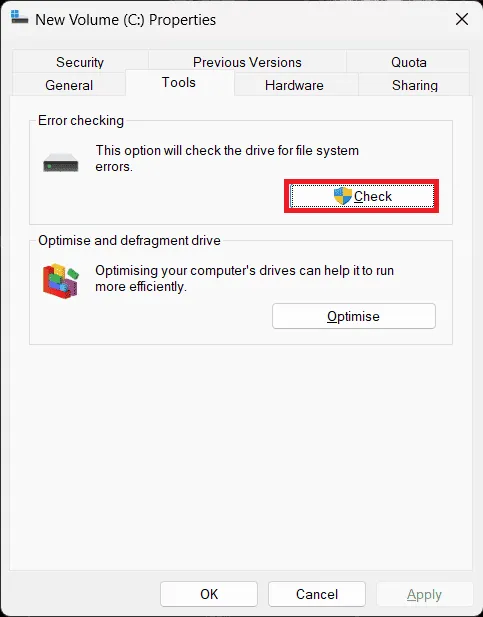
- Klicken Sie anschließend auf Laufwerk scannen , um nach Fehlern zu suchen.

- Wenn Fehler im Laufwerk gefunden werden, können Sie diese mit dem Tool reparieren.
- Wenn Sie fertig sind, klicken Sie auf Details anzeigen, um Einzelheiten zu den durchgeführten Überprüfungen und Reparaturen anzuzeigen.
6. MBR reparieren
Wenn unter Windows 11 ein BSOD-Fehler „srttrail.txt“ auftritt, sollte die Reparatur des MBR (Master Boot Record) das Problem beheben. Sie können den MBR über die Eingabeaufforderung reparieren, indem Sie die unten aufgeführten Schritte ausführen:
- Drücken Sie die Tastenkombination Windows + R, um das Dialogfeld „Ausführen“ zu öffnen .
- Geben Sie CMD ein und drücken Sie Strg + Umschalt + Esc, um es als Administrator auszuführen.
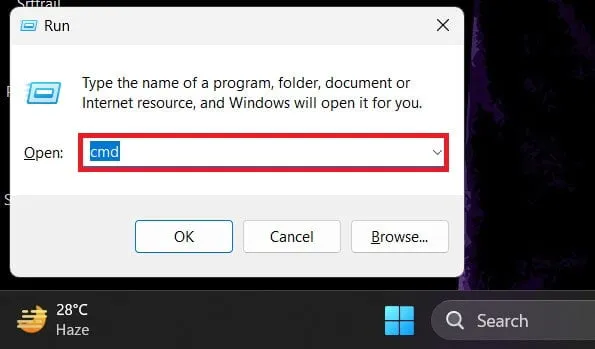
- Um nun den MBR zu reparieren, geben Sie die unten angegebenen Befehle nacheinander ein und führen sie aus.
- bootrec.exe /rebuildbcd
- bootrec.exe /fixmbr
- bootrec.exe /fixboot
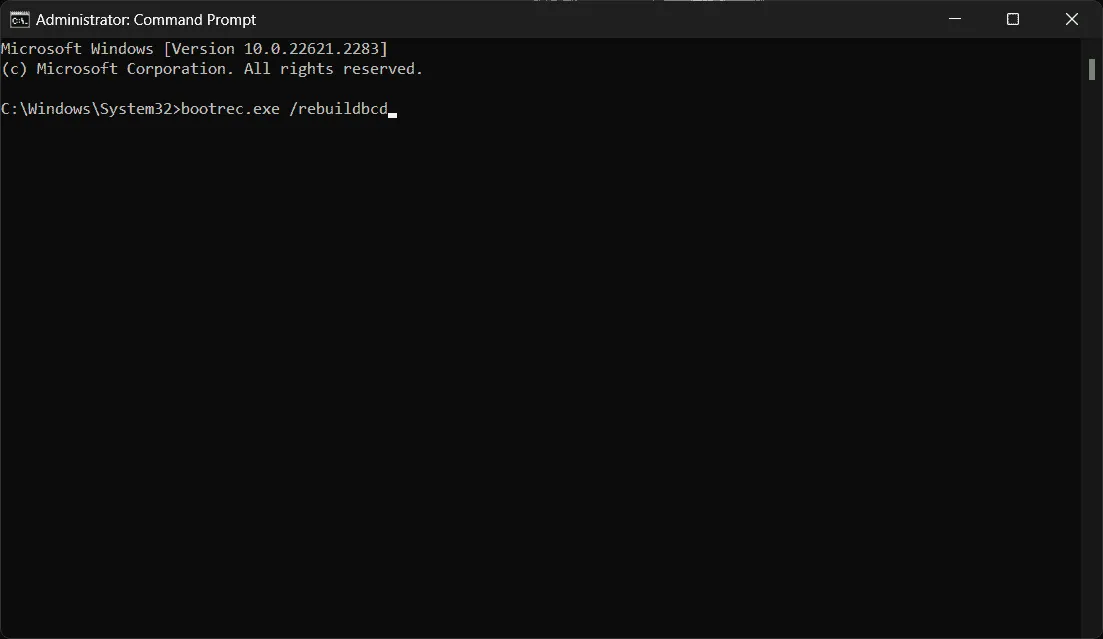
- Nachdem Sie die oben genannten Befehle ausgeführt haben, starten Sie Ihren PC neu.
7. Suchen Sie nach RAM-Problemen
Dieses Problem kann aufgrund eines RAM-Problems auftreten. Führen Sie die Windows-Speicherdiagnose aus, um Ihren RAM auf Fehler zu überprüfen und diese zu beheben. So können Sie das tun-
- Öffnen Sie das Startmenü und geben Sie Windows Memory Diagnostic ein .
- Klicken Sie im Suchergebnis auf Windows-Speicherdiagnose, um es zu öffnen.
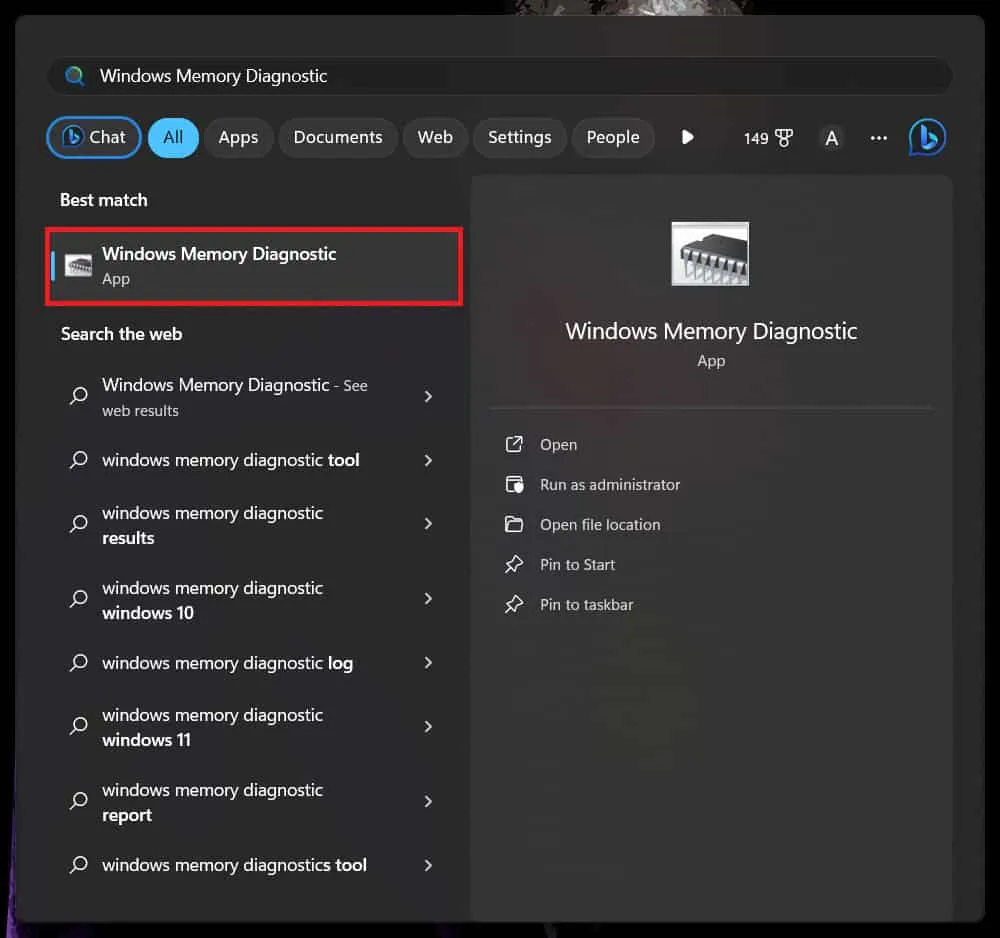
- Klicken Sie anschließend auf „Jetzt neu starten und auf Probleme prüfen“, um Ihren PC auf RAM-Probleme zu scannen.

8. Deaktivieren Sie die automatische Startreparatur
Auch die automatische Startreparatur kann dieses Problem bei Ihrem PC verursachen. Sie können die automatische Startreparatur deaktivieren und dann prüfen, ob das Problem behoben ist. Befolgen Sie dazu die nachstehenden Schritte.
- Starten Sie zunächst die Eingabeaufforderung auf Ihrem System. Sie können dies tun, indem Sie das Startmenü öffnen , nach „Eingabeaufforderung“ suchen und dann in den Suchergebnissen darauf klicken.
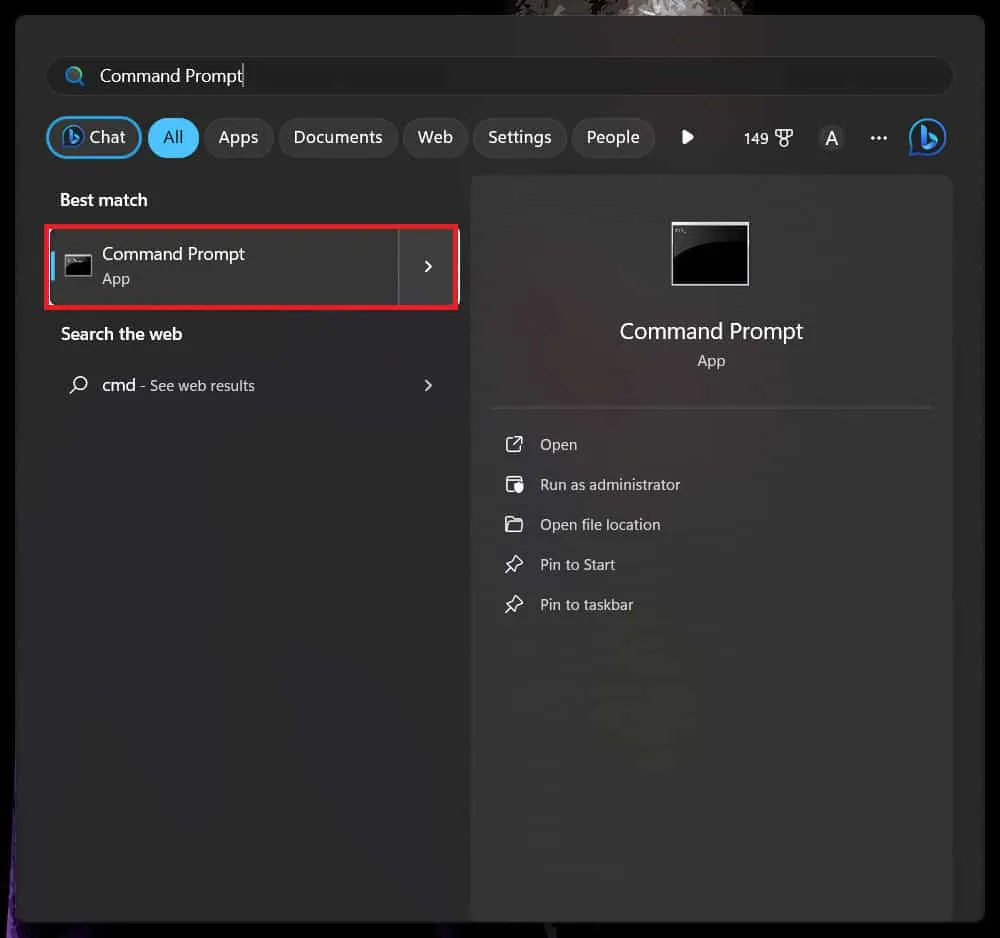
- Geben Sie als Nächstes den unten genannten Befehl ein und führen Sie ihn durch Drücken der Eingabetaste aus –
- bcdedit /set {default} Recoveryenabled Nein
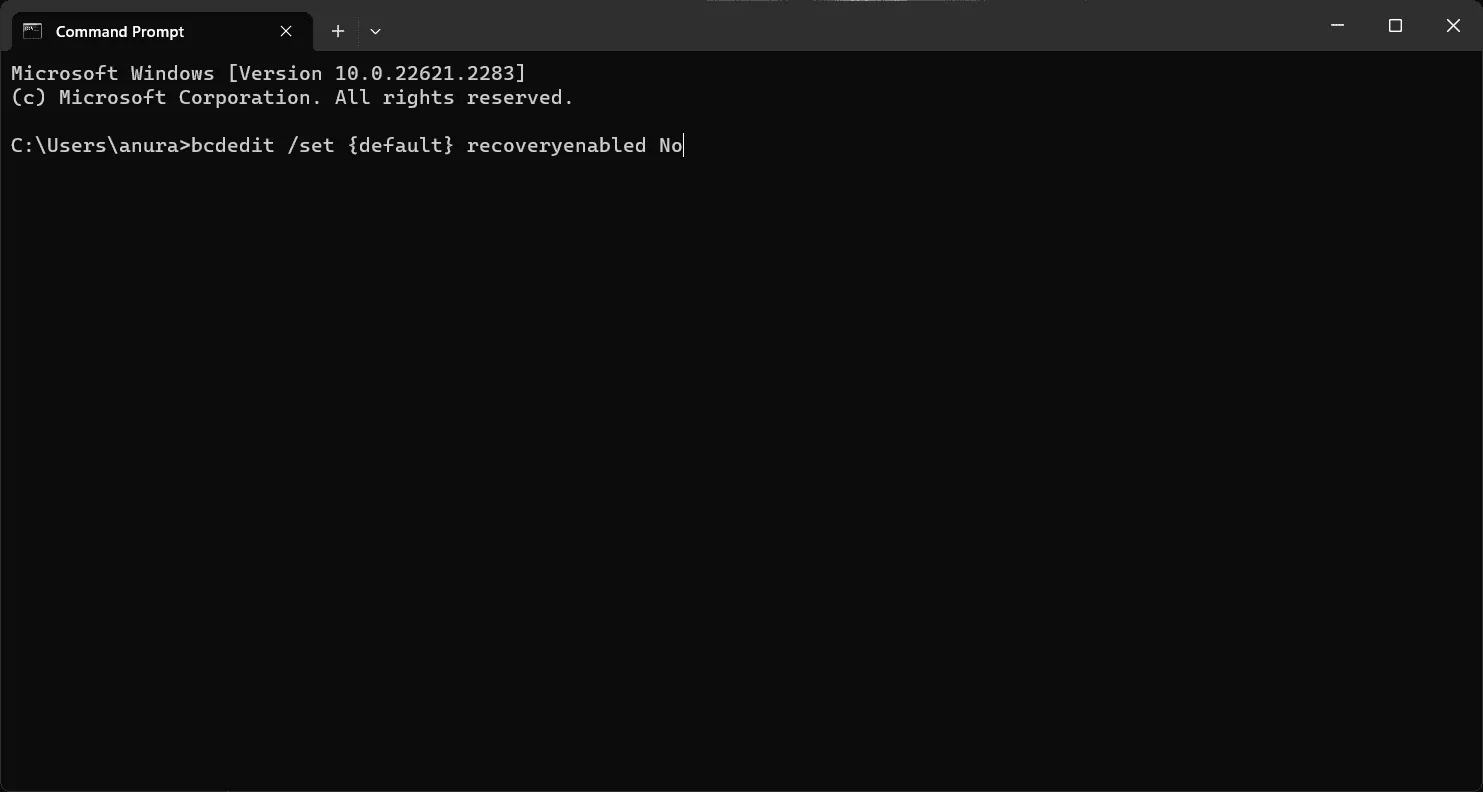
- Nachdem Sie den obigen Befehl ausgeführt haben, schließen Sie die Eingabeaufforderung und starten Sie Ihren PC neu.
9. Führen Sie eine Systemwiederherstellung durch
Systemänderungen wie Windows-Updates, Treiberaktualisierungen, neu installierte Anwendungen usw. können Ihr System durcheinander bringen und solche Probleme verursachen. Sie können eine Systemwiederherstellung durchführen, um alle kürzlich an Ihrem System vorgenommenen Änderungen rückgängig zu machen. Wenn das Problem durch die jüngsten Systemänderungen verursacht wurde, sollte es dadurch behoben werden.
Hier ist unsere Anleitung, die Ihnen bei der Systemwiederherstellung in Windows 11 hilft . Beachten Sie, dass Sie den Wiederherstellungspunkt erstellen müssen, bevor Sie die Systemänderungen vornehmen. Windows erstellt automatisch einen Wiederherstellungspunkt, bevor Änderungen vorgenommen werden, wenn Sie die Systemwiederherstellungsfunktion aktiviert haben. Wenn Sie nicht über den Wiederherstellungspunkt verfügen, können Sie keine Systemwiederherstellung durchführen.
10 PC zurücksetzen
Wenn Sie schließlich alle von uns besprochenen Methoden ausprobiert haben, aber Hilfe bei dem Problem benötigen, müssen Sie als letzten Ausweg Ihren Windows 11-PC auf die Werkseinstellungen zurücksetzen . Durch das Zurücksetzen Ihres PCs werden alle Ihre Dateien, Apps und Einstellungen gelöscht. Erstellen Sie daher eine Sicherungskopie aller Dateien.
Das Zurücksetzen Ihres PCs ermöglicht Ihnen einen Neuanfang, da Sie Ihren PC anpassen und alle Apps von Grund auf installieren müssen. Wenn der BSOD-Fehler srttrail.txt in Windows 11 aufgrund kürzlich durchgeführter Änderungen oder falsch konfigurierter Einstellungen aufgetreten ist, sollte das Problem dadurch behoben werden.
Endeffekt
Das war’s für diesen einen, Leute; Wir hoffen, dass Sie diesen Artikel bei der Lösung des Problems hilfreich finden. Wir gehen nicht davon aus, dass das Problem bei Ihnen weiterhin auftritt. Wenn das Problem jedoch weiterhin auftritt, empfehlen wir Ihnen, Ihren PC zu einer Computerreparaturwerkstatt oder einem Servicecenter zu bringen und ihn auf Hardwareprobleme untersuchen zu lassen. Es besteht eine hohe Wahrscheinlichkeit, dass ein Hardwarefehler das Problem verursacht, wenn die oben genannten Schritte nicht zur Behebung des Problems beigetragen haben.
Wenn dieser Artikel Ihr Problem behebt, hinterlassen Sie unten einen anerkennenden Kommentar. Wenn Sie außerdem Probleme mit den oben genannten Schritten haben, hinterlassen Sie Ihre Anfrage im Kommentarbereich und wir helfen Ihnen bei der Lösung.
- Behebung einer nicht behandelten System-Thread-Ausnahme unter Windows 10/11
- 10 Möglichkeiten, den Blue Screen of Death (BSOD)-Fehler Windows 11 zu beheben
- 7 Möglichkeiten, einen Fehler bei der Kernel-Sicherheitsprüfung in Windows 11 zu beheben
- 11 Möglichkeiten zur Behebung eines kritischen Prozessfehlers in Windows 11
- Die 8 besten Möglichkeiten, den Bluescreen-Fehler win32kfull.sys in Windows 11 zu beheben
- 8 Möglichkeiten, den BSOD-Fehler Ntoskrnl.exe unter Windows 11 zu beheben
Schreibe einen Kommentar